Како да користите тастер Схифт да бисте омогућили или онемогућили Цапс Лоцк у оперативном систему Виндовс 11/10
Не само да текст са великим словима изгледа досадно, већ је и случајно укључивање Цапс Лоцк(Caps Lock) - а досадно. То се дешава с времена на време, да би то касније схватили. Сада се може десити да је неко променио поставку Цапс(Caps) лоцк-а тако да се може мењати помоћу тастера Схифт(Shift) . Ако се суочите са истим проблемом, показаћемо вам како можете да вратите поставку и користите Цапс(Caps) лоцк да бисте је укључили или искључили.
Како да користите тастер Схифт(Shift) да бисте омогућили или онемогућили Цапс Лоцк(Lock)
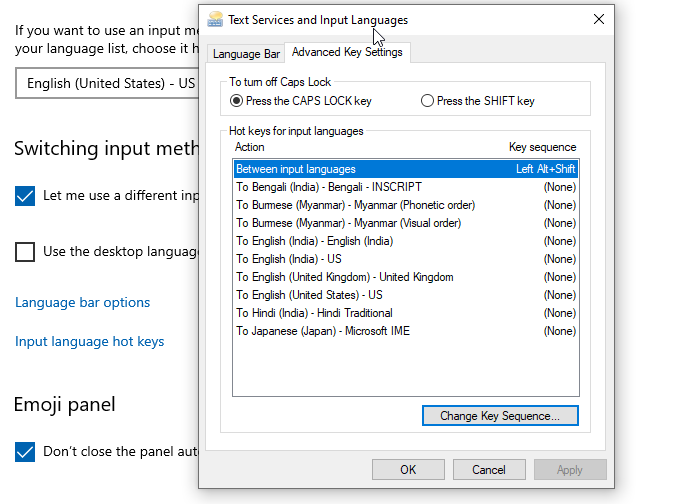
Ако ваш тастер Схифт(Shift) онемогућава или омогућава Цапс Лоцк(Caps Lock) , ево како можете користити тастер Схифт(Shift) да омогућите или онемогућите Цапс Лоцк(Caps Lock) у Виндовс(Windows) -у :
- Отворите Виндовс подешавања
- Идите на Уређаји > Куцање
- Померите се да бисте пронашли везу за напредна подешавања тастатуре(Advanced keyboard) на дну. Кликните(Click) да отворите
- Потражите интервентне тастере за језик уноса(Input) и кликните да бисте их отворили
- То ће открити прозор Текстуалне услуге и језици уноса . (Text Services and Input Languages)Пребаците се на напредна подешавања тастера(Advanced Key Settings)
- У одељку „Да бисте искључили Цапс Лоцк(Caps Lock) “ имате две опције
- Притисните тастер Цапс Лоцк
- Притисните тастер СХИФТ
- Изаберите прву опцију, кликните на дугме Примени(Apply) , а затим на дугме Ок да бисте променили поставку.
Након што сте то урадили, требало би да тестирате да ли се Цапс(Caps) лоцк може сам укључити или искључити.
Омогући звук за Цапс Лоцк прекидач
Обично би светло индикатора требало да помогне, али онда га не можете видети када куцате јер увек гледате у екран. Сећам се првих дана када сам почео да користим рачунар; некада је пиштало. Не више – али се може омогућити. Ево како да омогућите функцију звука.
Виндовс 11
Прво кликните десним тастером миша на дугме Старт(Start) на траци задатака(Taskbar) и изаберите Подешавања са листе опција приказаних у њој. Алтернативно, можете користити Win+I пречицу на тастатури да бисте директно отишли у прозор поставки.

Затим изаберите Приступачност(Accessibility ) на бочном панелу са леве стране и проширите плочицу тастатуре(Keyboard ) са десне стране.
Сада, када будете усмерени на нови екран, потражите наслов Стицки(Sticky) , Филтер(Filter) и Прекидач(Toggle) тастера.

Испод њега пронађите опцију Преклопни тастери(Toggle keys) и померите прекидач поред ње на позицију Укључено.
У наставку(Hereafter) , сваки пут када притиснете тастере Цапс(Caps) , Сцролл(Scroll) или Нум(Num) лоцк, ваш систем ће емитовати звук.
Виндовс 10
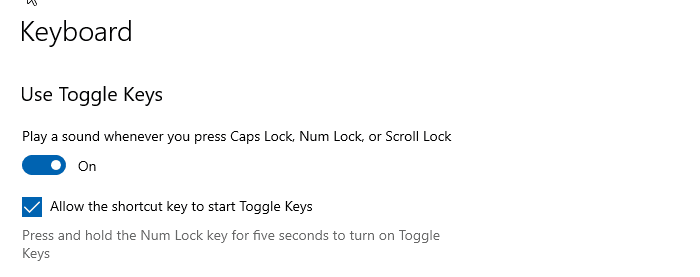
- Откуцајте Преклопни тастери у менију Старт
- Требало би да видите листу која каже: „ Чујте(Hear) тастере за пребацивање док куцате.“
- Кликните(Click) на њу да бисте отворили подешавања тастатуре(Keyboard Settings) која су доступна у Лакоћи приступа(Ease of Access)
- Укључите опцију Пусти(Play) звук кад год притиснете Цапс Лоцк(Caps Lock) , Нум Лоцк(Num Lock) или Сцролл Лоцк(Scroll Lock) .
Сада када притиснете Цапс(Caps) лоцк, требало би да чујете другачији звучни сигнал сваки пут када га притиснете. Један је са оштрим тоном, што значи да је Цапс(Caps) Лоцк укључен. Док је други раван тон, што значи да је Цапс(Caps) Лоцк искључен.
Омогућите поставку звука на више рачунара користећи Регистри
Ако желите да омогућите поставку звука на више рачунара, можете је променити коришћењем следећих вредности регистратора.
Онемогућите звук тастера за пребацивање
[HKEY_CURRENT_USER\Control Panel\Accessibility\ToggleKeys] "Flags"="58"
Омогући звук тастера за пребацивање
[HKEY_CURRENT_USER\Control Panel\Accessibility\ToggleKeys] "Flags"="63"
Надам се да је пост било лако пратити и да сте могли да користите Цапс(Caps) лоцк да га укључите или искључите уместо да користите тастер Схифт(Shift) .
Шта су подешавања приступачности у (Accessibility)оперативном систему Виндовс(Windows) ?
Подршка за приступачност(Accessibility) у оперативном систему Виндовс(Windows) помаже корисницима да се навикну на различите функције и подешавања којима могу да имају проблема са нормалним приступом. На тај начин корисници могу добити мало више функционалности од свог ОС-а. На пример, ако сте осетљиви на светлост или само радите дуге сате испред екрана, можете да користите нове тамне(Dark) теме и теме контраста(Contrast) у Виндовс 11(Windows 11) да бисте смањили осветљеност екрана и повећали контраст.
Шта су тастери(Toggle) за пребацивање на тастатури рачунара?
Тастер за пребацивање је тастер који омогућава или онемогућава функцију на захтев корисника. Алтернативно, може се користити за пребацивање између две функције. Примери тастера за пребацивање су тастер за велика слова, тастер за закључавање бројева и тастер за закључавање.
Related posts
Омогућите Цапс Лоцк, Нум Лоцк, Сцролл Лоцк упозорење у Виндовс 11/10
Омогућите или онемогућите закључавање знакова секундарног померања у оперативном систему Виндовс 11/10
Бројчана или нумеричка брава не ради на Виндовс 11/10
Пречице на тастатури за искључивање или закључавање Виндовс 11/10 рачунара
Пречице на тастатури за Гоогле документе за Виндовс 11/10 ПЦ
Датотека домаћина у оперативном систему Виндовс 11/10: локација, уређивање, закључавање, управљање
Како да поправите Магиц Кеибоард Цапс Лоцк не ради
Како да поправим кашњење или кашњење у куцању у оперативном систему Виндовс 11/10?
Како проверити евиденцију о искључивању и покретању у оперативном систему Виндовс 11/10
Мицрософт Интуне се не синхронизује? Присилите Интуне да се синхронизује у оперативном систему Виндовс 11/10
Како променити тему, закључани екран и позадину у оперативном систему Виндовс 11/10
Тастатура на екрану се појављује приликом пријављивања или покретања у оперативном систему Виндовс 11/10
Укључите или искључите обавештења о проблему са динамичким закључавањем у оперативном систему Виндовс 11/10
Закључајте тастатуру и миш у Виндовс-у: БлуеЛифе КеиФреезе
Пречице за отварање на тастатури уместо куцања слова у Виндовс 11/10
Тастатура са позадинским осветљењем не ради или се укључује у оперативном систему Виндовс 11/10
Најбољи бесплатни софтвер за тестирање тастатуре за Виндовс 11/10
Како заменити хард дискове у оперативном систему Виндовс 11/10 помоћу Хот Свап-а
Најбољи бесплатни софтвер за закључавање тастатуре и миша за Виндовс 11/10
Тастатура производи звучни сигнал када куцате у оперативном систему Виндовс 11/10
